类Trello的看板软件Planka
什么是 Planka ?
Planka是一款使用React和Redux构建的,适用于工作组的类Trello开源看板软件。
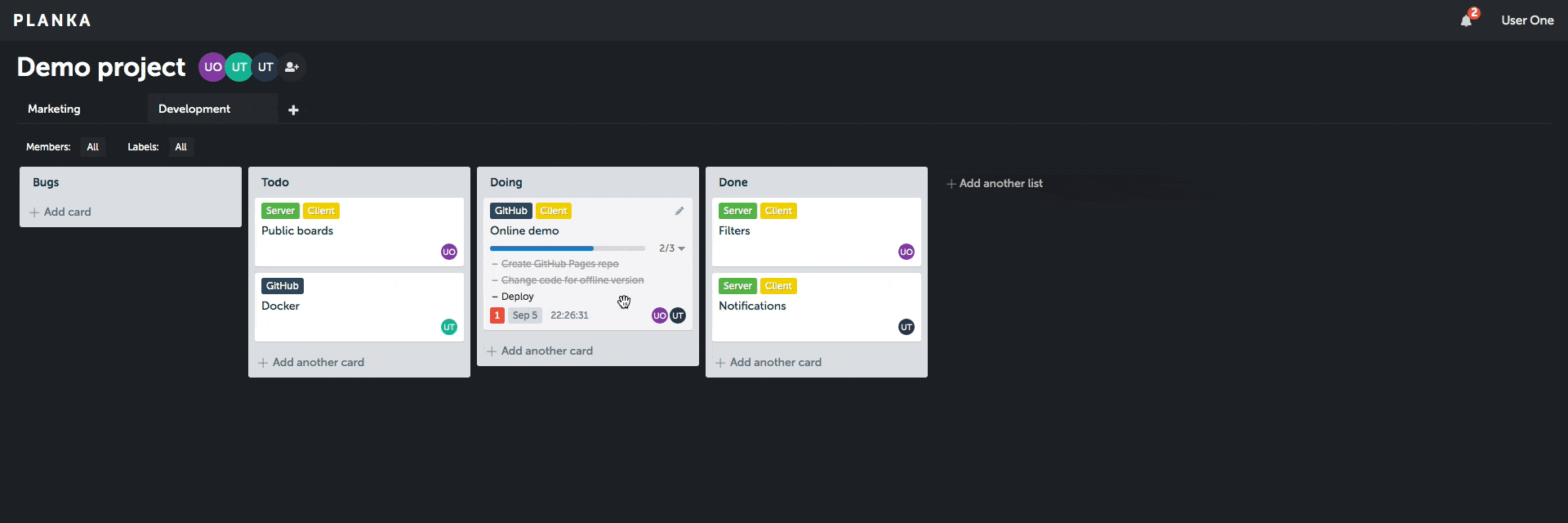
官网提供了演示地址:https://plankanban.github.io/planka/#/
安装
Planka 涉及到两个镜像,比较简单的安装方式是编排 docker-compose.yml 文件,然后用 docker-compose up -d 命令一键启动
docker-compose.yml文件可以在这里下载:https://raw.githubusercontent.com/plankanban/planka/master/docker-compose.yml
1 | # 进入 planka 目录 |
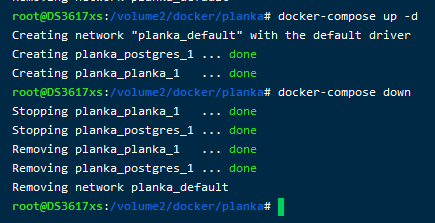
你可以通过复制和粘贴内容在您自己的机器上创建此文件。但老苏还是想尝试用群晖传统的图形界面来安装。
镜像下载
在群晖上以 Docker 方式安装。
在注册表中搜索 planka ,选择第一个 meltyshev/planka,版本选择 latest
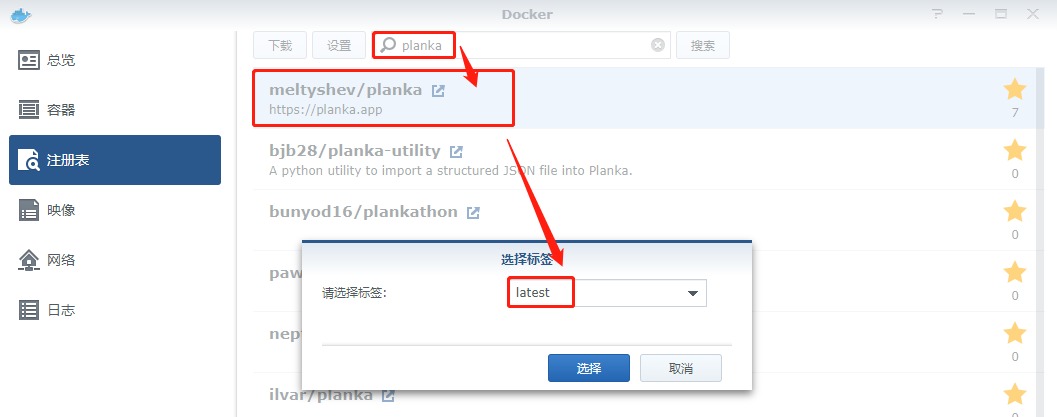
在注册表中搜索 postgres ,选择第一个 postgres,版本选择 latest。
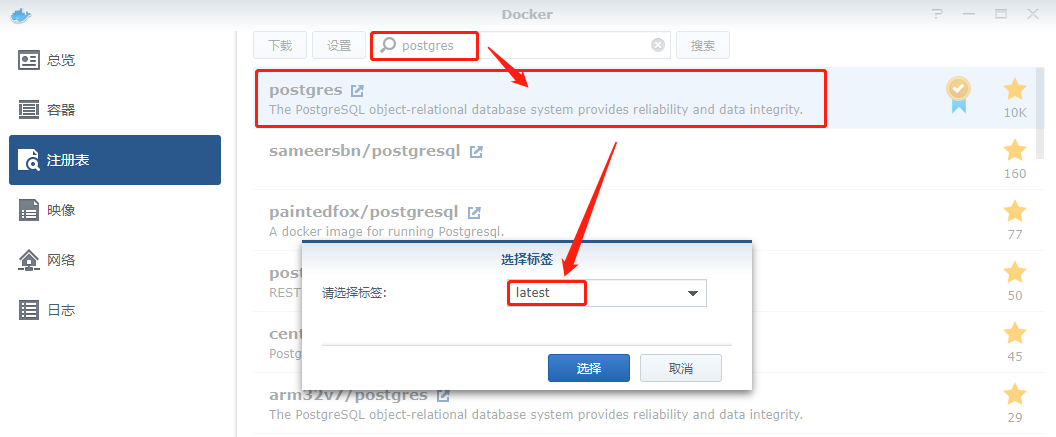
目录
在 docker 文件夹中,创建一个新文件夹,并将其命名为 planka,并建四个子目录,分别是 data 、 avatars、images、files
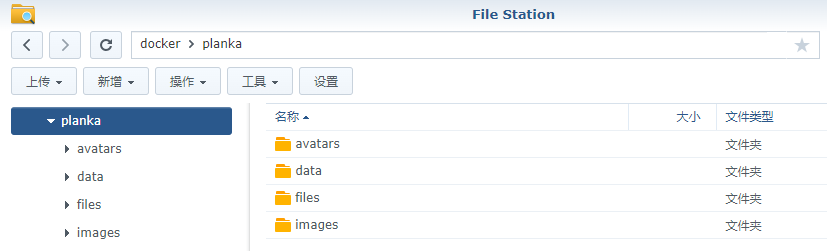
安装 PostgreSQL
为方便管理,容器名称加了前缀 pl-
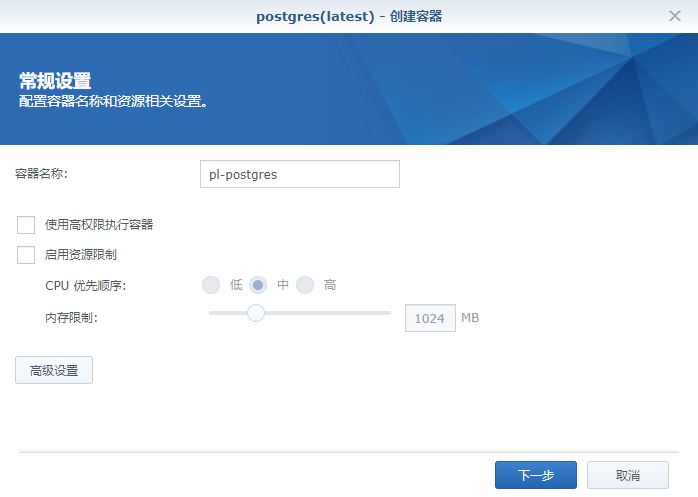
卷
| 文件夹 | 装载路径 |
|---|---|
docker/planka/data |
/var/lib/postgresql/data |

端口
端口不冲突就行
| 本地端口 | 容器端口 |
|---|---|
5632 |
5432 |
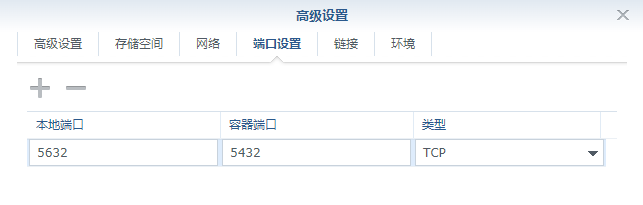
环境
| 可变 | 值 |
|---|---|
POSTGRES_DB |
数据库库名,默认设为 planka |
POSTGRES_HOST_AUTH_METHOD |
默认设为 trust |

上面这种方式直接参照了
docker-compose.yml中的设置,实际上按docker-compose.yml一键启动后,数据库端口是不会暴露出来的,但是我们现在这种安装方式会暴露数据库的端口,放到互联网上就不安全了,因为没有设置密码。当然图形化安装也有办法隐藏端口,就是在Docker管理器中建网络
建议取消信任的认证方式,改用密码方式
| 可变 | 值 |
|---|---|
POSTGRES_USER |
数据库用户,默认设为 planka |
POSTGRES_PASSWORD |
数据库密码 |
POSTGRES_DB |
数据库库名,默认设为 planka |
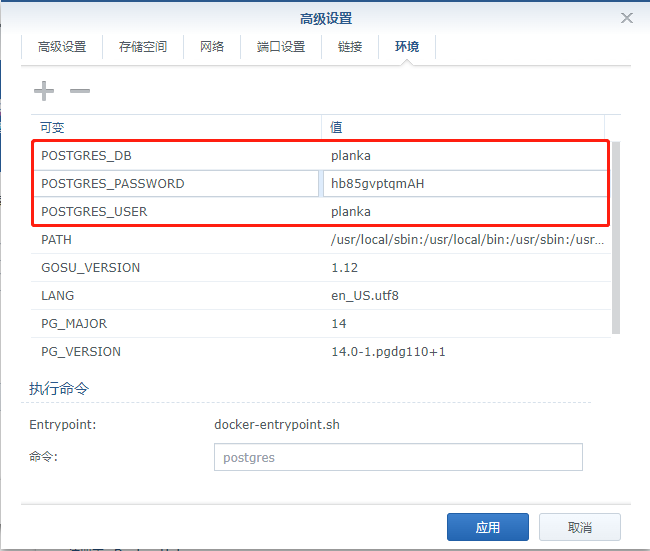
如果没什么意外应该会正常启动

安装 Planka
为方便管理,容器名称加了前缀 pl-
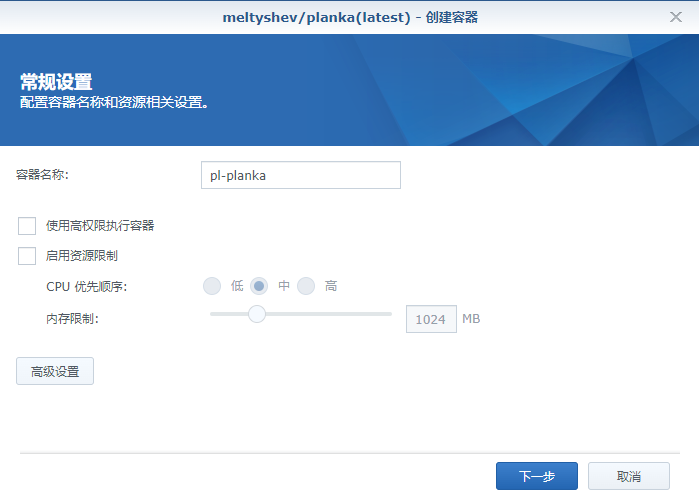
卷
| 文件夹 | 装载路径 |
|---|---|
docker/planka/avatars |
/app/public/user-avatars |
docker/planka/images |
/app/public/project-background-images |
docker/planka/files |
/app/public/attachments |

端口
端口不冲突就行
| 本地端口 | 容器端口 |
|---|---|
1337 |
1337 |
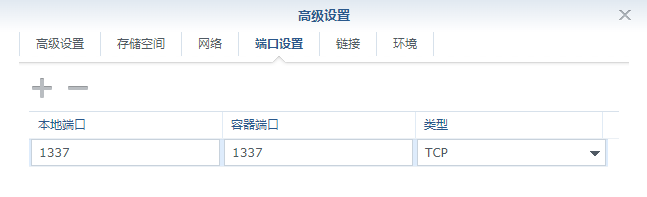
链接
点 + 号新增,容器名称中找到前面创建的 pl-postgres,别名 老苏设置成了 pdb
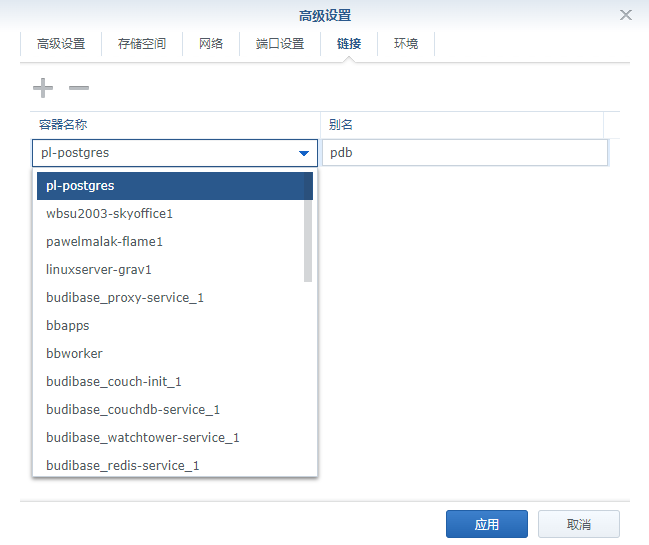
环境
| 可变 | 值 |
|---|---|
BASE_URL |
服务地址,默认设为 http://localhost:3000 |
DATABASE_URL |
数据库地址,默认为 postgresql://planka@postgres/planka |
SECRET_KEY |
默认为 notsecretkey |
DATABASE_URL部分的设置可以参考 『 日程安排工具Calendso 』
BASE_URL因为我们用的本地端口是1337,群晖IP为192.168.0.197,所以这里填http://192.168.0.197:1337DATABASE_URL根据设定的别名,如果采用信任方式应该为postgresql://postgres@pdb/planka;如果你设置了密码,参照前面的设置应该为postgresql://planka:hb85gvptqmAH@pdb:5432/plankaSECRET_KEY相当于密码,密码的生成方式比较简单,可以使用openssl rand -hex 长度,比如想生成一个12位的随机密码,可以使用openssl rand -hex 12,老苏只是简单测试,所以没改,直接用了notsecretkey
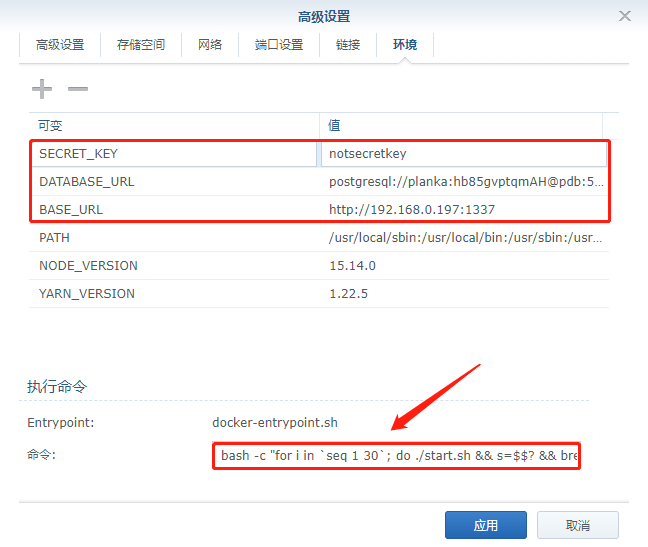
最关键的步骤是要在命令中输入下面的内容
1 | bash -c "for i in `seq 1 30`; do ./start.sh && s=$$? && break || s=$$?; echo \"Tried $$i times. Waiting 5 seconds...\"; sleep 5; done; (exit $$s)" |

如果你忘记了输入命令,只能删了再来一次,因为编辑的时候是没有命令行的
如果没什么意外应该会正常启动

运行
在浏览器中输入 http://群晖IP:1337 就能看到主界面

缺省的用户名:
demo@demo.demo,密码为:demo
登录成功后,可以通过 Create Project 创建项目
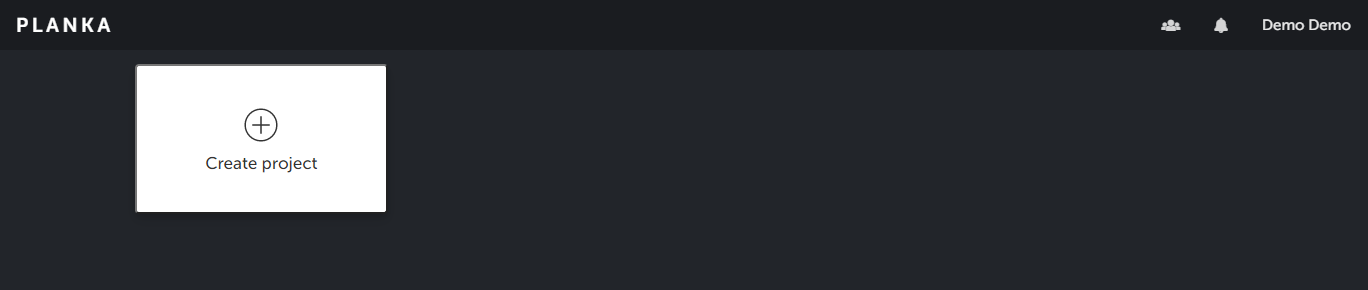
建一个项目

老苏新建了一个发文计划
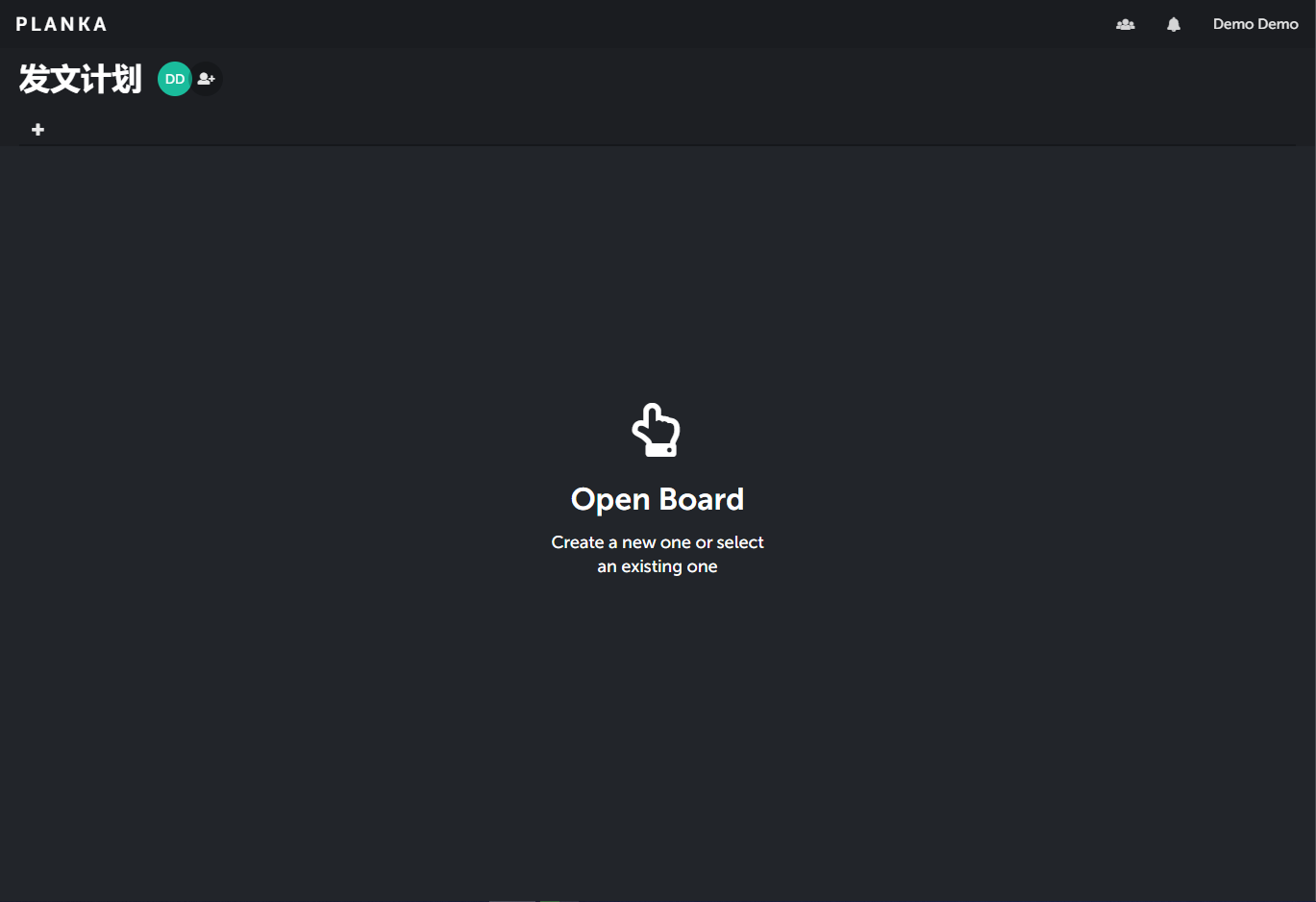
完整的效果
图上的计划都按时完成了,说明还是要有计划才行🙂
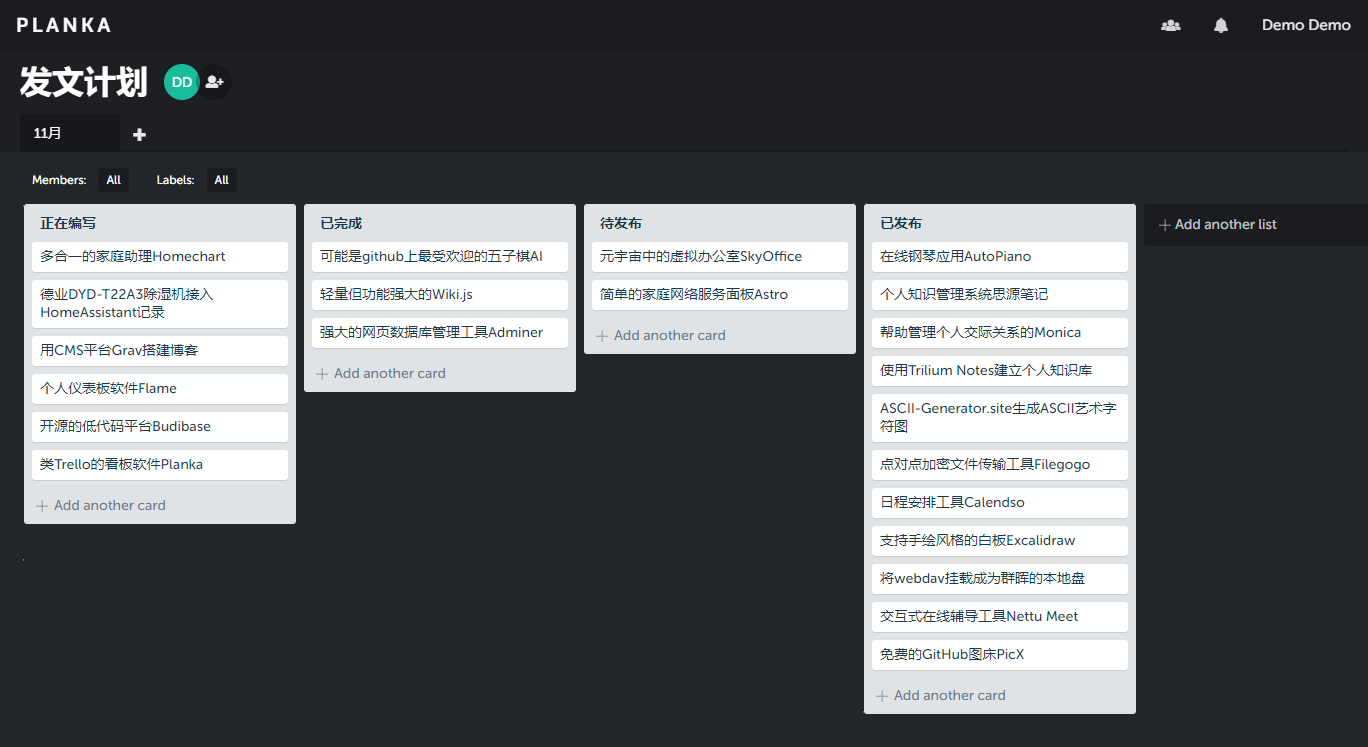
针对单个项目,可以设置的项挺多的,包括子任务等
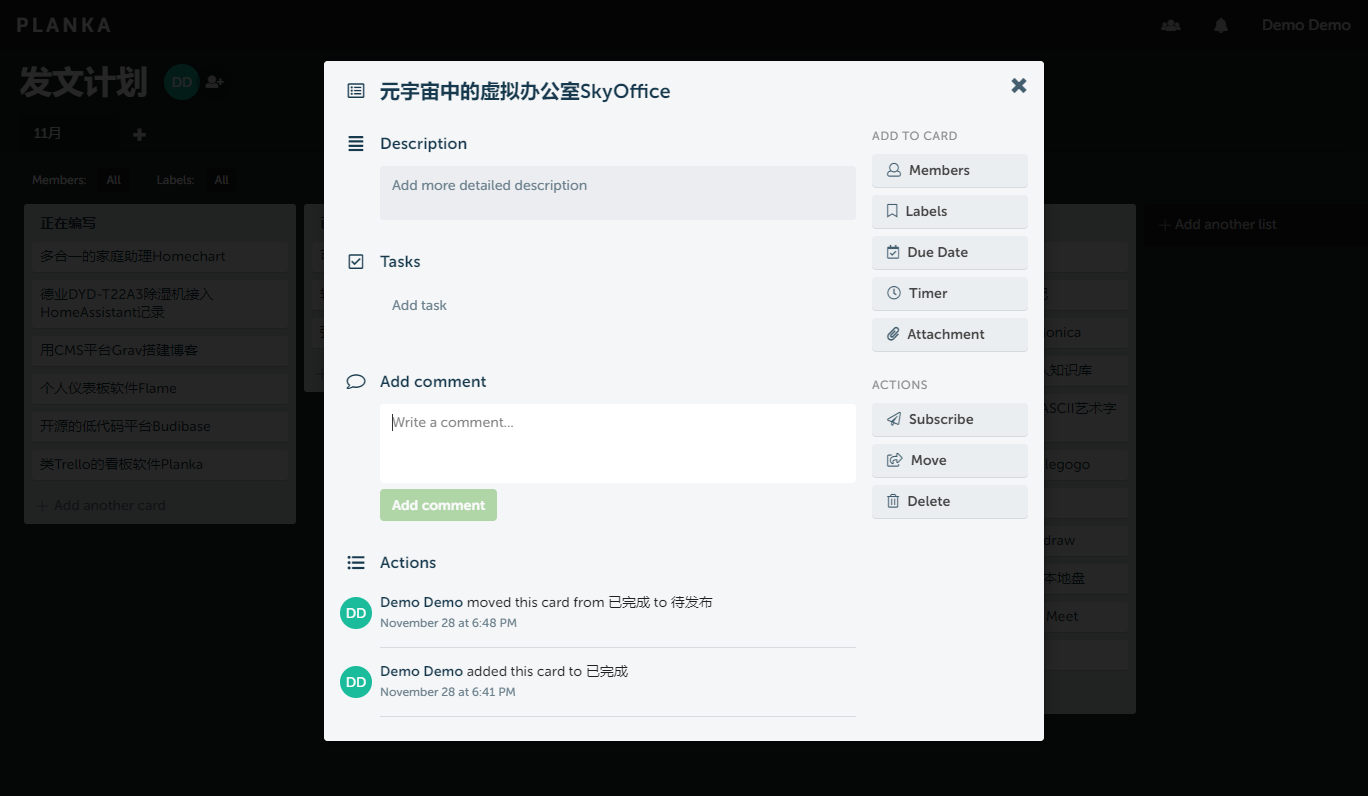
因为 Planka 是针对团队的,所以还可以增加用户和成员,功能不复杂,喜欢的话可以慢慢研究。
参考文档
plankanban/planka: The realtime kanban board for workgroups built with React and Redux.
地址:https://github.com/plankanban/plankaHome | Planka - Free, Open Source, Trello Alternative
地址:https://planka.app/
